iPad怎么充值?ipad付费购买办法
时间:2024/12/14作者:未知来源:盘绰网教程人气:
- [摘要]在 iPad 主屏上点击打开“设置”应用, 如图所示 在设置列表中点击 iTunes Store 和 App Store 一栏, 然后在右窗格中点击自己的 ...
在 iPad 主屏上点击打开“设置”应用, 如图所示
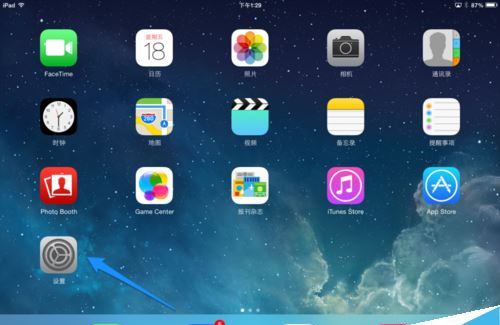
在设置列表中点击 iTunes Store 和 App Store 一栏, 然后在右窗格中点击自己的 Apple ID 账号, 如图所示
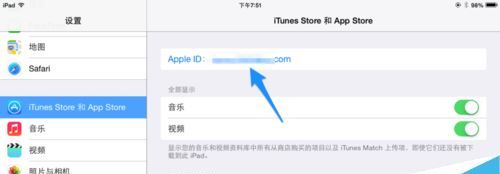
接着在弹出的新窗口中点击“查看 Apple ID”选项, 如图所示
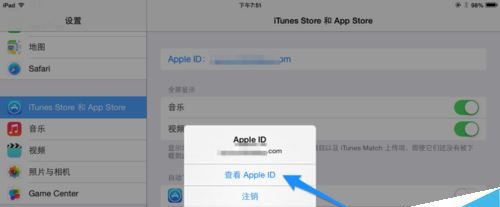
随后请输入 Apple ID 的密码, 如图所示
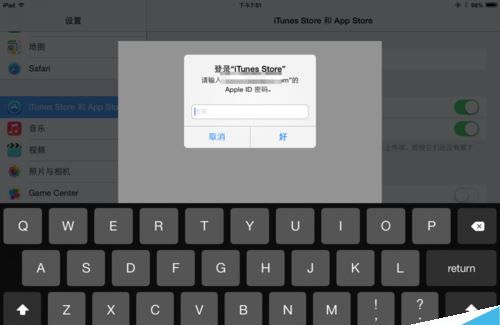
在帐户设置窗口中点击“充值”一栏, 如图所示
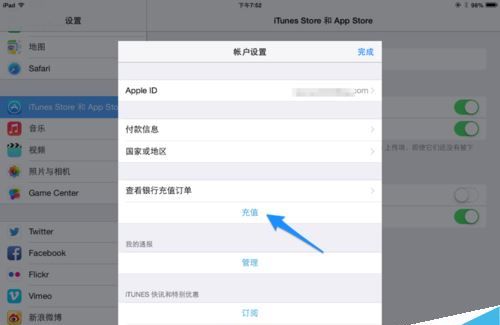
如果在这个界面中没有充值选项的话, 请点击“付款信息”一栏, 如图所示
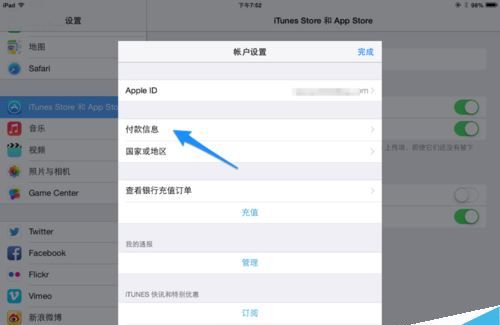
随后请选择“银行卡”一栏并点击“完成”按钮, 如图所示
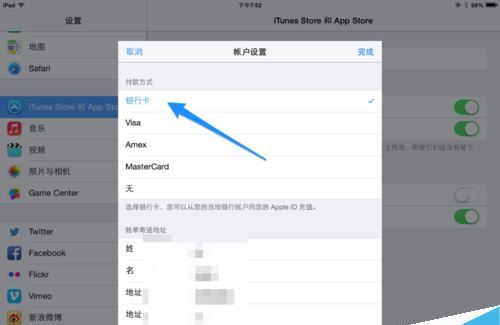
接着在充值页面中选择要充值的金额, 再选择用于支付的银行, 点击“下一步”继续, 如图所示
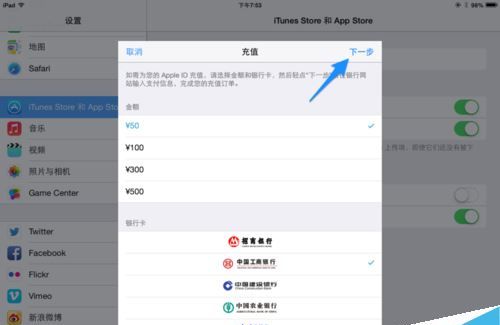
第一次在 iPad 上充值的话, 需要填写银行相关的信息, 如手机号, 卡号, 姓名, 身份证等。 按照要求填写好, 点击“下一步”按钮, 如图所示
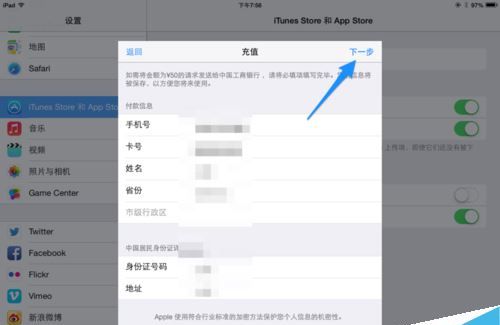
接着会看到这个界面, 提示我们会通过手机认证付费, 如图所示
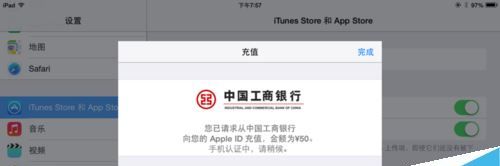
随后手机上会有一个用于认证付费的来电, 接通以后会提示我们输入银行卡的密码。
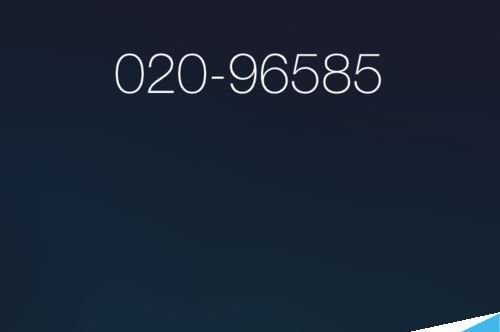
由于我选择的是工商银行, 有可能其它银行的付费方式会不一样, 但大体操作的方法都差不多。
苹果应用引领新的上网速度革命,给您带来超快体验。关键词: iPad如何充值?ipad付费购买办法